发布时间:2025-08-02 10:27:35 来源:转转大师 阅读量:2768
跳过文章,直接HEIC转图片在线转换免费>> AI摘要
AI摘要本文介绍了HEIC格式及四种将其转换为JPG的方法。HEIC是苹果推出的高效图像格式,采用HEVC编解码技术,节省存储空间。转换方法包括:使用苹果设备自带的照片应用、在线转换工具、第三方软件(如转转大师HEIC图片转换器)和Windows 10图片应用。文章还提及了不推荐使用的修改文件后缀名方法。用户可根据需求和实际情况选择合适的方法进行转换,注意保护隐私和信息安全。
摘要由平台通过智能技术生成
随着技术的不断发展,我们越来越多地接触到各种新的图片格式,其中HEIC格式就是近年来逐渐流行起来的一种。然而,由于这种格式的特殊性,许多传统的图片处理软件并不直接支持。那么heic是什么格式怎么转换jpg呢?本文将介绍四种将HEIC文件转换为JPG格式的方法,帮助您轻松实现这一目标。
HEIC(High Efficiency Image Container Format),即高效图像容器格式,是苹果公司推出的一种新型图片格式。它采用HEVC(High Efficiency Video Coding)编解码技术,能够在保持图像高质量的同时,实现比JPEG更高的压缩比,从而大大节省了存储空间。然而,由于HEIC格式相对较新,目前并非所有设备和应用程序都支持该格式,因此有时我们需要将其转换为更通用的JPEG(JPG)格式。
苹果设备用户可以直接在“照片”应用中轻松将heic图片转换为JPG格式,无需下载任何额外软件。
推荐工具:苹果设备自带的“照片”应用
操作步骤:
1、打开“照片”应用。2、选择需要转换的HEIC图片,可以单选或多选。

3、点击右上角的“分享”或“编辑”按钮。

4、在分享菜单中选择“导出”。
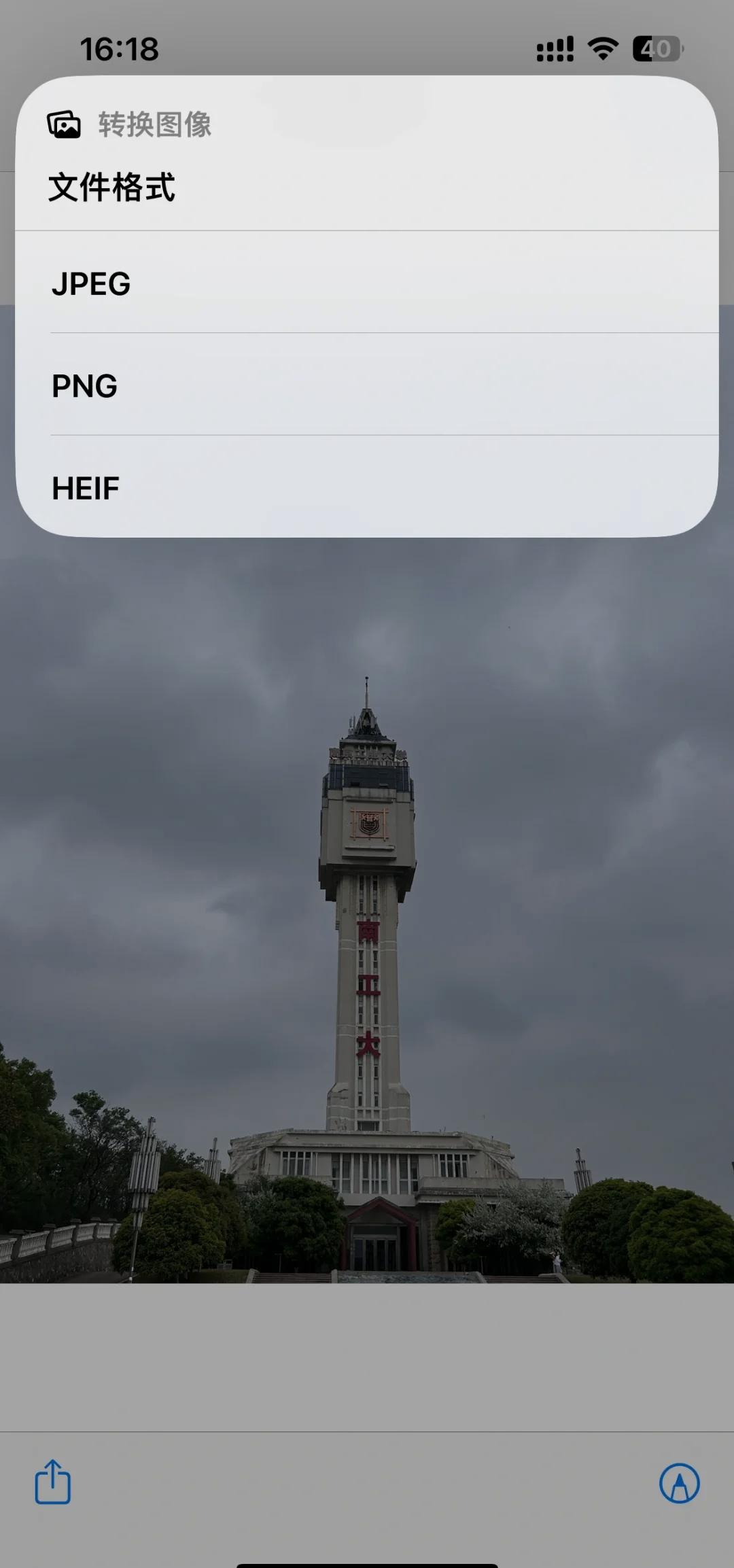
5、选择“导出为JPEG”,调整质量后选择保存位置。
注意:确保设备已连接至互联网(如需上传至云端后下载)。转换后的图片将保存在设备的相册或指定的保存位置中。
在线转换工具提供了一个简单快捷的方式,可以在不同操作系统上转换HEIC图片为JPG,无需安装任何软件。
推荐工具:转转大师在线转换工具
操作步骤:
1、打开在线heic转jpg网址https://pdftoword.55.la/heic2img/
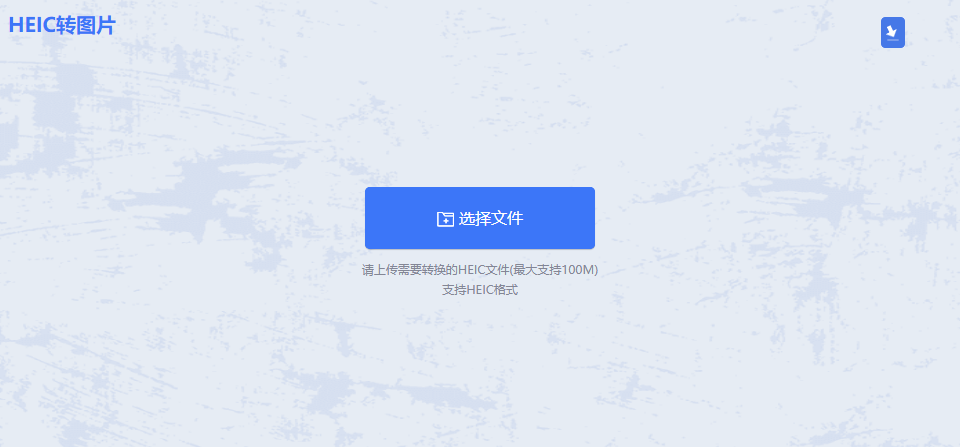
2、上传要转换的heic格式图片,图片最大支持100m,超过的话,建议客户端转换哦。
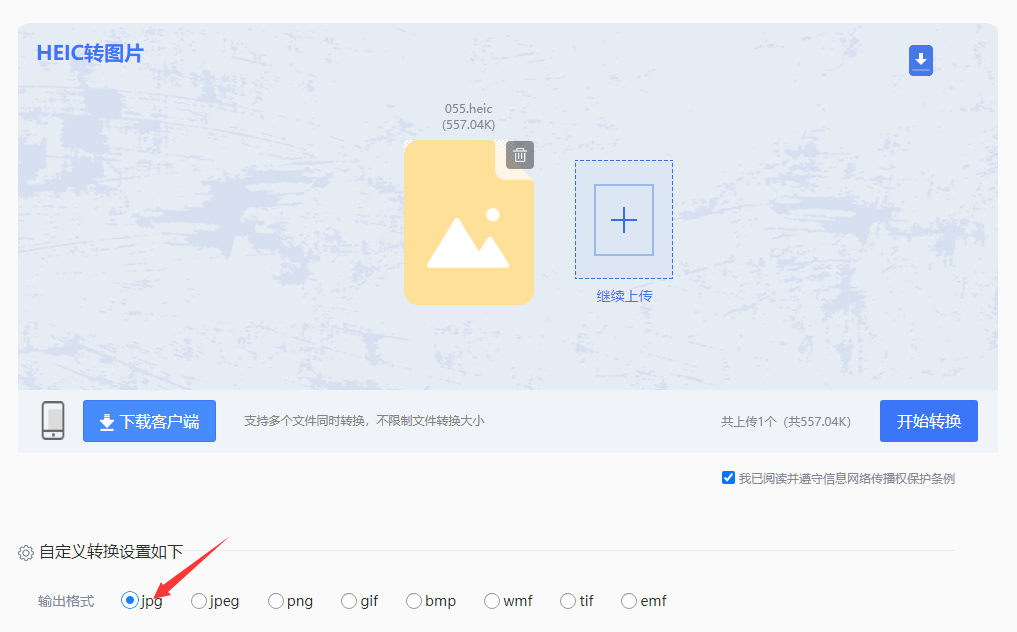
3、图片上传后选择要转换的格式:jpg,然后点击开始转换,等待转换完成。
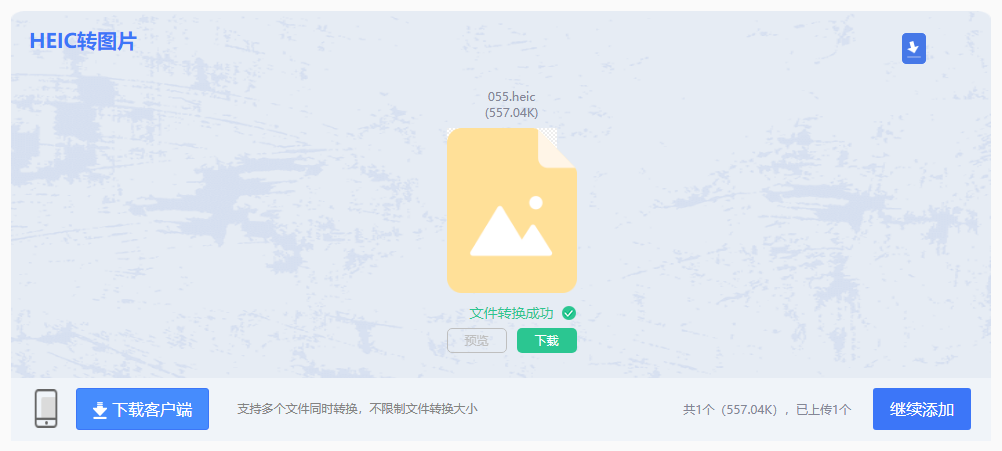
4、转换完成,点击立即下载就行,是不是很快呢?
注意:确保网络连接稳定,以免上传或下载失败。
第三方软件如转转大师HEIC图片转换器、Apowersoft HEIC Converter等提供了更高级的图片处理功能,包括格式转换。
推荐工具:转转大师HEIC图片转换器
操作步骤:
1、下载安装客户端,安装并打开。
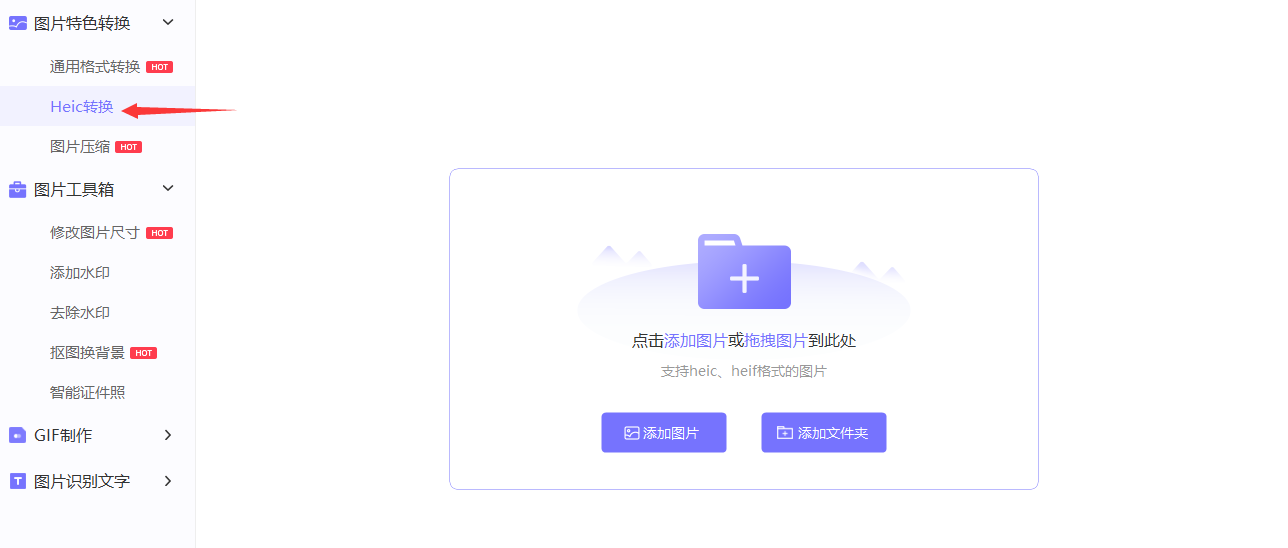
2、选择heic转换,上传图片。
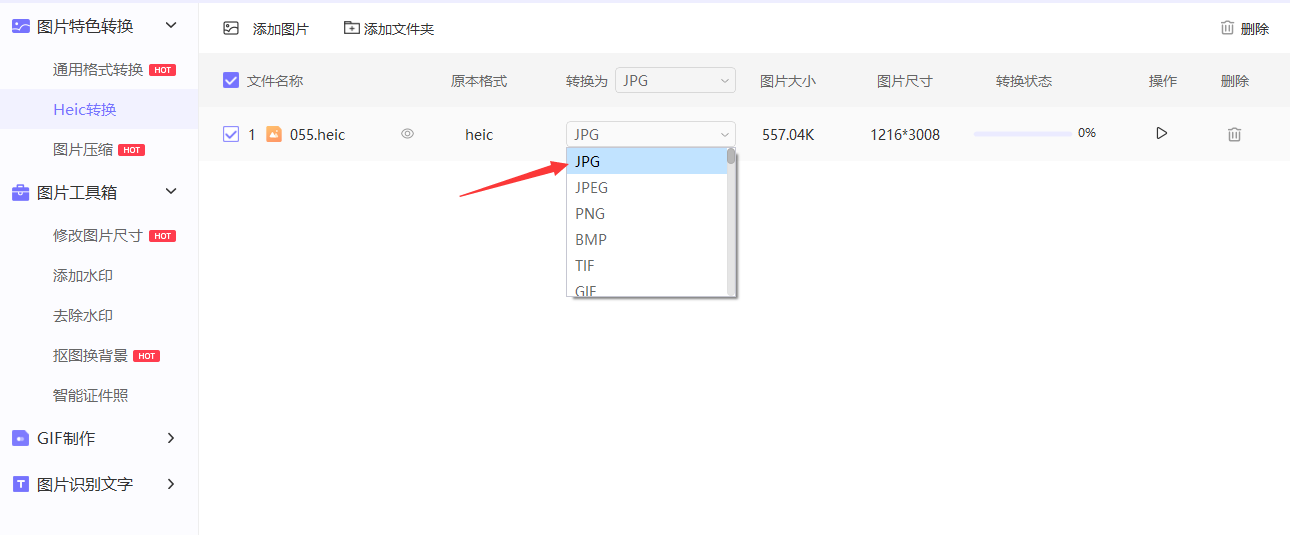
3、选择输出格式为jpg,其他设置可以按需设置,点击开始转换。
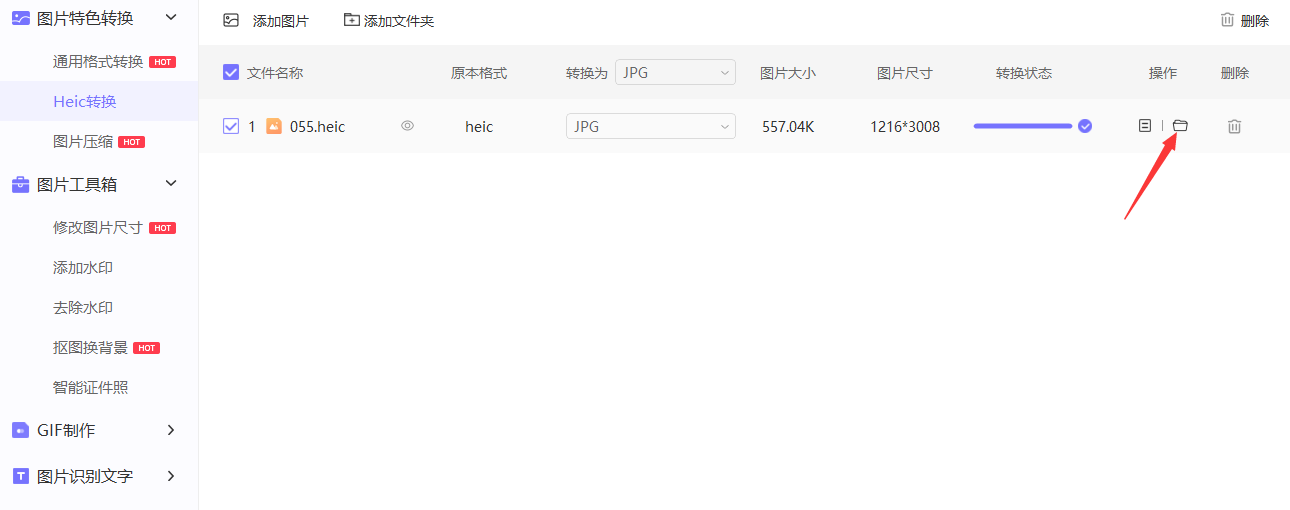
4、转换成功,打开即可查看。
注意:确保软件已正确安装并更新至最新版本。在转换前,可以预览图片以确保其质量满足需求。
Windows 10用户可以利用系统自带的图片应用来转换HEIC图片,这是一个简单直接的本地解决方案。
推荐工具:Windows 10自带的图片应用
操作步骤:
1、右键点击HEIC图片文件,选择“打开方式”->“照片”。
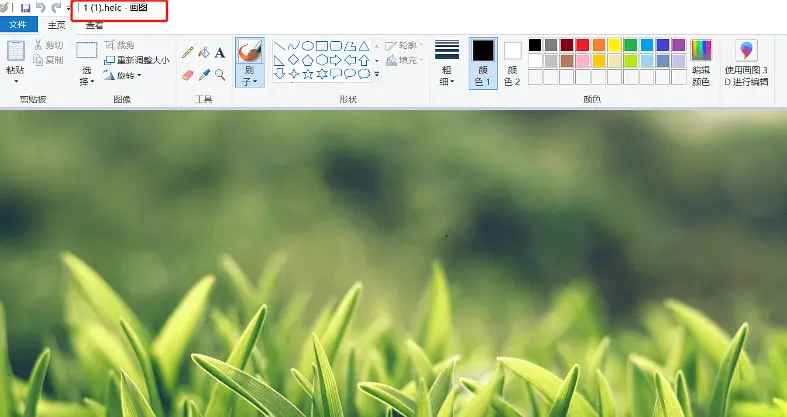
2、在照片应用中,点击右上角的“菜单”。
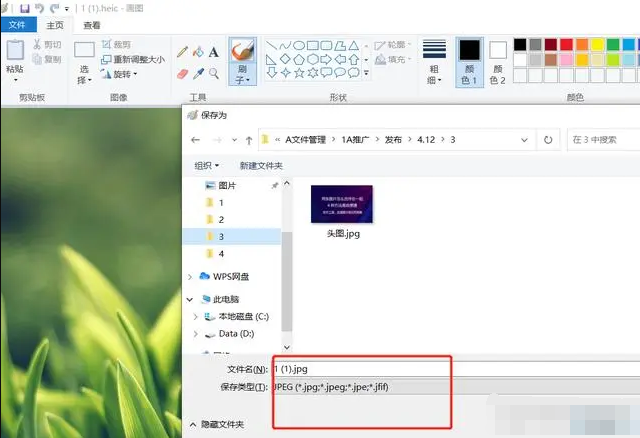
3、选择“另存为”,设置格式为JPG并保存。
注意:确保已安装并更新至Windows 10操作系统。在另存为时,可以选择保存位置和文件名。
虽然可以通过直接修改文件后缀名的方式尝试将HEIC转换为JPG,但这种方法通常会导致文件损坏或无法打开,因此不推荐使用。
推荐工具:无需特定工具
操作步骤:
1、在文件管理器中找到你想要转换的HEIC格式图片。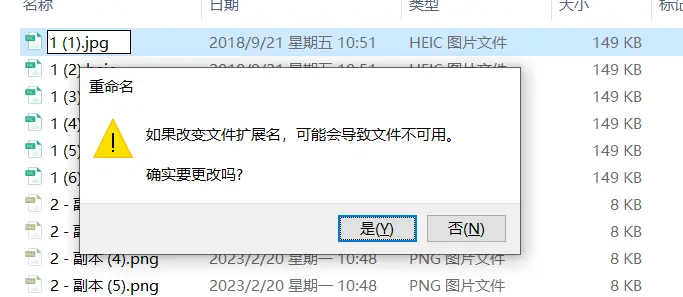
3、在弹出的确认对话框中,点击“是”或“确定”以确认更改。
注意:这种方法并不总是有效,因为操作系统可能会根据文件内容来判断其真正的格式,而不是仅仅依据文件后缀名。在尝试此方法之前,请务必备份原始HEIC文件,以防文件损坏导致数据丢失。
以上就是heic是什么格式怎么转换jpg的方法介绍了。用户可以根据自己的需求和实际情况选择合适的方法进行转换。在转换过程中,请注意保护个人隐私和信息安全,并遵循相关软件或工具的使用条款和规定。
【heic是什么格式怎么转换jpg?来看看这几种方法吧!】相关推荐文章: 返回转转大师首页>>
我们期待您的意见和建议: